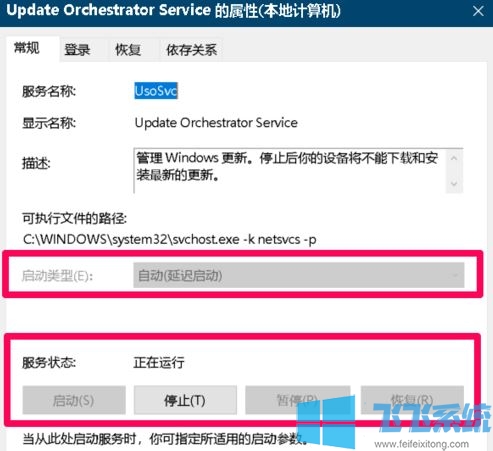
win10系统Update Orchestrator Servere 服务禁用的解决方法
第一步:建造、运行一个 禁用Update.bat文件
将下面的内容复制到记事本中:
@echo off
net stop UsoSvc
sc config UsoSvc start= DISABLED
点击记事本左上角的【文件】,鄙人拉菜单中点击【另存为】;
在打开的另存为窗口中,先点击窗口左侧的【桌面】,在文件名(N)栏中输入:禁用Update.bat,再点击:保留;
在桌面上左键双击【禁用Update.bat】文件图标,在右键菜单中点击:以办理员身份运行,运行速度半斤八两快,截图不到。
第二步:建造一个 禁用Update.reg 注册表文件添加到注册表中
将下面的内容复制到记事本中:
Windows Registry Editor Version 5.00
[HKEY_LOCAL_MACHINE\SYSTEM\CurrentControlSet\Services\UsoSvc]
"Start"=dword:00000004
点击记事本左上角的【文件】,鄙人拉菜单中点击【另存为】;
www.sdxitong.com
在另存为窗口中,点击窗口左侧的【桌面】,在文件名(N)栏中输入:禁用Update.reg,再点击:保留;
在系统桌面上找到并左键双击【禁用Update.reg】注册表文件图标,在先后弹出的注册表编纂器对话框中点击:是(Y)和确心猿意马;
从头启动计较机,进入系统桌面今后,打开当地办事,找到 Update Orchestrator Service办事,点击打开可以看到:
启动类型:禁用
办事状况:已启动
进入Windows 设置 - 平安和更新,可以看到:
Windows 更新窗口不及显示。
已禁用Update Orchestrator Service办事,遏制了Windows 更新。
恢复Windows 10系统Update Orchestrator Service办事的方式
将下面的内容复制到记事本中:
Windows Registry Editor Version 5.00
[HKEY_LOCAL_MACHINE\SYSTEM\CurrentControlSet\Services\UsoSvc]
"Start"=dword:00000002
按照上述建造【禁用Update.reg】 注册表文件的方式建造一个【恢复Update.reg】 注册表文件,添加到注册表中。
从头启动计较机,进入系统桌面今后,我们再进入Windows设置 - 平安和更新,可以看到Windows更新已恢复。
打开当地办事 - Update Orchestrator Service,可以看到已经恢复系统默认状况。
上述即:禁用/恢复Windows 10系统Update Orchestrator Service(更新协调器办事)方式。
以上便是Update Orchestrator Servere禁用的设置方法~
分享到: